示例程序¶
- 基础示例:/examples/basic/app.py
- 基于类的视图示例:/examples/cbv/app.py
- ORM 示例(使用 Flask-SQLAlchemy):/examples/orm/app.py
- 分页示例(使用 Flask-SQLAlchemy):/examples/pagination/app.py
- OpenAPI 相关示例:/examples/openapi
- 基础响应示例:/examples/base_response/app.py
- Token 身份验证示例:/examples/auth/token_auth/app.py
- 基础身份验证示例:/examples/auth/basic_auth/app.py
- 数据类示例(使用 marshmallow-dataclass):/examples/dataclass/app.py
- 文件上传示例:/examples/file_upload/app.py
如果您使用 APIFlask 构建了一个应用程序,欢迎提交 Pull Request 将源码链接添加到此处。
- Flog(正在积极开发中)
按照安装部分的命令在您的计算机上运行这些示例。
安装¶
构建环境¶
对于 macOS 和 Linux:
$ git clone https://github.com/apiflask/apiflask
$ cd apiflask/examples
$ python3 -m venv venv
$ source venv/bin/activate
$ pip3 install -r requirements.txt
对于 Windows:
> git clone https://github.com/apiflask/apiflask
> cd apiflask\examples
> python -m venv venv
> venv\Scripts\activate
> pip install -r requirements.txt
选择应用程序¶
每个示例程序存储在一个子文件夹中:
/basic:基础示例/cbv:基于类的视图示例/orm:ORM 示例(使用 Flask-SQLAlchemy)/pagination:分页示例(使用 Flask-SQLAlchemy)/openapi/basic:基础 OpenAPI 示例/openapi/custom_decorators:带有自定义装饰器的 OpenAPI 示例/openapi/static_docs:独立静态 HTML OpenAPI 文档示例/base_response:基础响应示例/dataclass:数据类示例(使用 marshmallow-dataclass)
要运行特定示例,您需要切换到相应的文件夹。 例如,如果您想运行基础示例:
$ cd basic
运行示例程序¶
切换到目标文件夹后,使用 flask run 命令运行示例程序:
$ flask run
* Running on http://127.0.0.1:5000/ (Press CTRL+C to quit)
试一试¶
当应用程序运行后,您可以访问交互式 API 文档:http://localhost:5000/docs。在每个端点的详细选项卡中,您可以点击“Try it out”按钮测试 API:
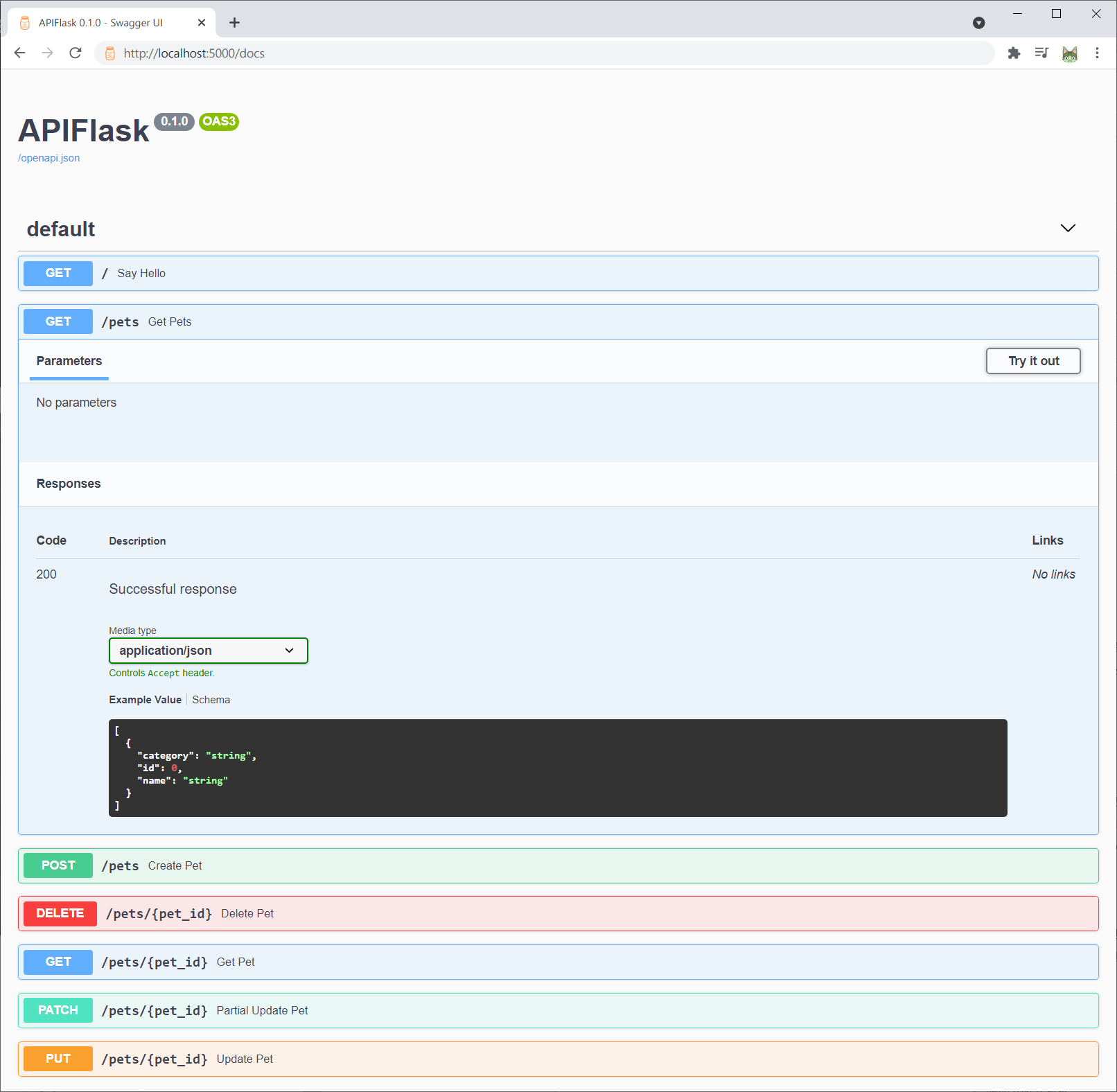
然后点击“Execute”按钮,它会向相关端点发送请求并返回响应:
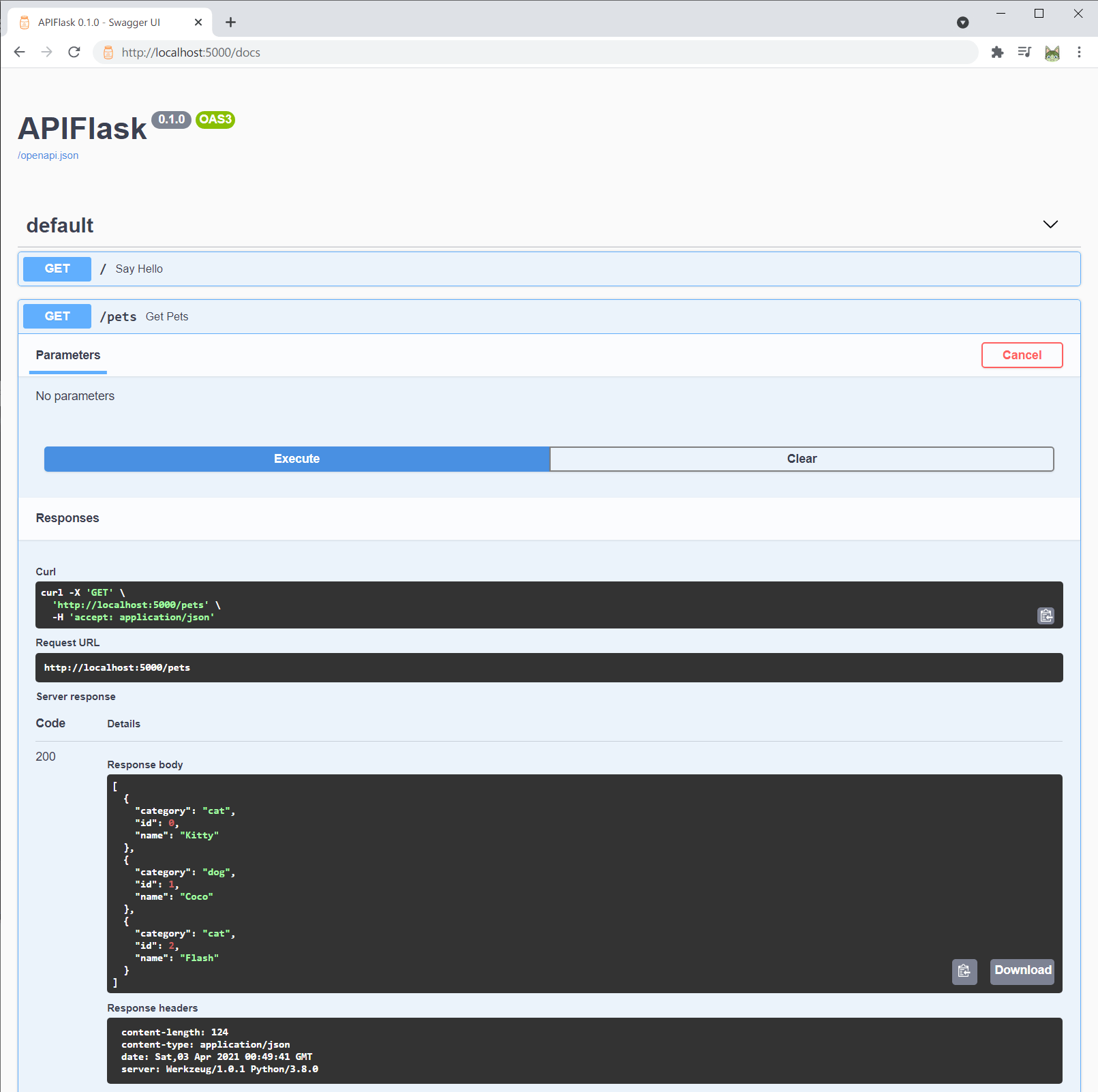
做一些实验¶
如果您想对示例程序进行一些实验,只需用您喜欢的编辑器打开 app.py 文件。为了让应用程序在每次更改代码后自动重新加载,可以为 flask run 添加 --reload 选项:
$ flask run --reload
或者以调试模式运行:
$ flask run --debug
在调试模式下,它会默认启用重新加载器和调试器。有关更多详细信息,请参阅调试模式。